
שימוש בסגנונות טבלה ב-Numbers ב-Mac
הדרך הפשוטה ביותר לשנות את מראה הטבלה היא החלה של סגנון טבלה אחר עליה, פעולה שניתן לבצע בכל עת.
אם הינך מבצע/ת התאמה אישית של המראה של טבלה וברצונך להחיל את אותו עיצוב על טבלאות אחרות, תוכל/י ליצור לשם כך סגנון טבלה חדש. הסגנון החדש יישמר יחד עם הסגנונות שמגיעים עם התבנית.
Numbers קובע כיצד ליצור את סגנון הטבלה על בסיס הסגנון התדיר ביותר בשימוש עבור מאפיינים מסוימים, כגון מילוי תאים וסגנון גבול. למשל, אם נעשה בטבלה שימוש בגופנים שונים רבים, סגנון הטבלה החדש יאמץ את הגופן שמופיע בטבלה בתדירות הגבוהה ביותר.
החלת סגנון אחר על טבלה
לעבור אל היישום Numbers
 ב-Mac.
ב-Mac.לפתוח גיליון עבודה, ואז ללחוץ על הטבלה.
בסרגל הצד ״עיצוב״
 , לחץ/י על הכרטיסיה ״טבלה״.
, לחץ/י על הכרטיסיה ״טבלה״.בחר/י סגנון אחר מתוך האפשרויות שבראש סרגל הצד.
אם זמינים סגנונות נוספים, לחץ/י על
 משמאל ועל
משמאל ועל  מימין.
מימין.
אם ביצעת שינויים במראה הטבלה לפני שהחלת עליה סגנון טבלה אחר, אותם שינויים יישמרו בטבלה לאחר שתחיל עליה את הסגנון החדש. למחיקת שינויים אלה בעת החלת סגנון חדש, לחץ/י תוך הקשה על Control על סגנון הטבלה החדש ובחר/י ״נקה החלפות והחל סגנון״.
ביטול השינויים שנערכו בסגנון טבלה
אם ערכת שינויים במראה של טבלה - למשל, שינית את הגבול של תאים בטבלה - תוכל/י לבטל את השינויים הללו על-ידי החלת סגנון הטבלה המקורי.
לעבור אל היישום Numbers
 ב-Mac.
ב-Mac.לפתוח גיליון עבודה, ואז ללחוץ על הטבלה.
בסרגל הצד ״עיצוב״
 , לחץ/י על הכרטיסיה ״טבלה״.
, לחץ/י על הכרטיסיה ״טבלה״.לחץ/י תוך הקשה על Control על סגנון הטבלה שברצונך להחיל מחדש ובחר/י באפשרות ״נקה החלפות והחל סגנון״.
שמירת טבלה כסגנון חדש
אם ערכת שינויים במראה של טבלה וברצונך לשמור אותם, תוכל/י ליצור סגנון טבלה חדש לשימוש חוזר. לא ניתן להוסיף סגנונות טבלה חדשים בגיליון עבודה המשותף עם אחרים.
לעבור אל היישום Numbers
 ב-Mac.
ב-Mac.לפתוח גיליון עבודה, ואז ללחוץ על הטבלה עם העיצוב שברצונך לשמור כסגנון חדש.
בסרגל הצד ״עיצוב״
 , לחץ/י על הכרטיסיה ״טבלה״.
, לחץ/י על הכרטיסיה ״טבלה״.לחץ/י על החץ שמימין לסגנונות הטבלה על‑מנת לנווט אל קבוצת הסגנונות האחרונה ולאחר מכן לחץ/י על
 כדי להוסיף את הסגנון שלך.
כדי להוסיף את הסגנון שלך.
סגנון הטבלה החדש יתווסף לסגנונות הטבלה בראש סרגל הצד. ניתן לגרור סגנונות כדי לסדר אותם כרצונך.
יצירת סגנון טבלה המשקף צבעי תמונה
ניתן ליצור סגנון טבלה חדש המשקף את הצבעים של תמונה מסוימת. דבר זה יכול להיות שימושי כשברצונך ליצור קשר חזותי בין הנתונים בטבלה לבין נושא התמונה.
הסגנון החדש כולל כותרת טבלה, שורה ועמודה בכותרת העליונה ושורת כותרת תחתונה, ובכולם צבעים תואמים מהתמונה. בעת החלת הסגנון החדש על טבלה נבחרת, הוא מקנה את אותם צבעים למאפיינים אלה בטבלה (אם היא מכילה אותם).
לעבור אל היישום Numbers
 ב-Mac.
ב-Mac.לפתוח גיליון עבודה, ואז ללחוץ על טבלה כלשהי בגיליון העבודה, או ללחוץ על
 בסרגל הכלים ולהוסיף טבלה.
בסרגל הכלים ולהוסיף טבלה.בסרגל הצד ״עיצוב״
 , לחץ/י על הכרטיסיה ״טבלה״.
, לחץ/י על הכרטיסיה ״טבלה״.נווט/י לתמונה במיקום כלשהו במחשב.
כדי לעיין בתמונות שלך, לחץ/י על
 בסרגל הכלים.
בסרגל הכלים.גרור/י את התמונה אל סגנונות הטבלה בסרגל הצד.
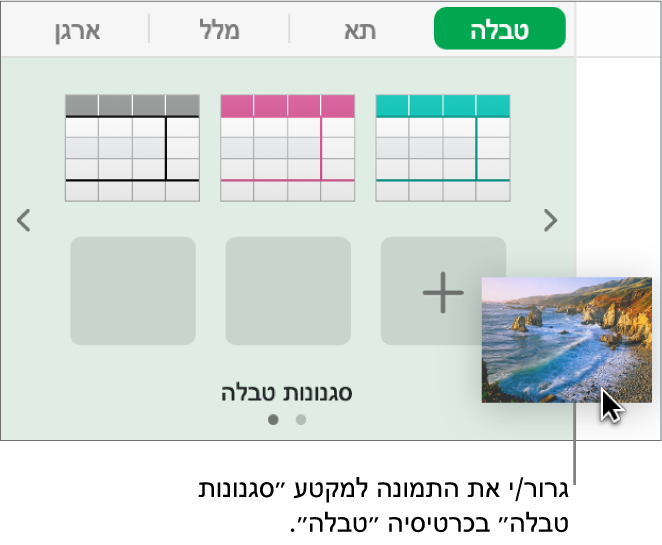
לחלופין, ניתן ללחוץ על סגנון טבלה בסרגל הצד תוך הקשה על Control, לבחור באפשרות ״צור סגנון מהתמונה״ בתפריט הקיצור ולאחר מכן לחפש תמונה.
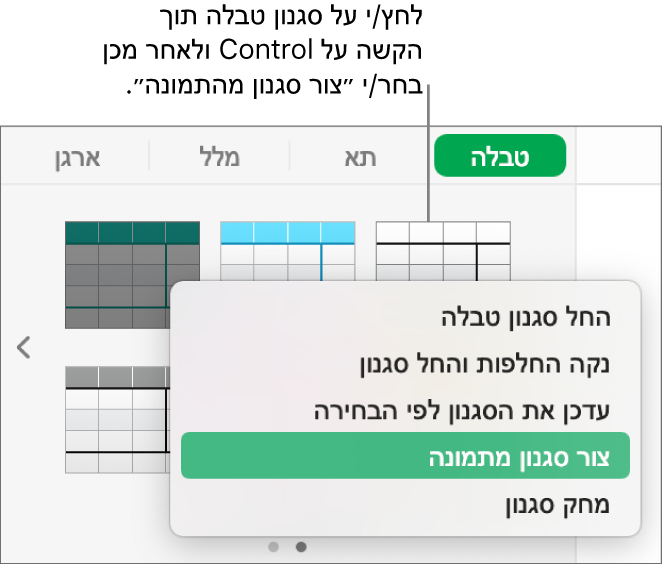
סגנון טבלה חדש עם צבעים מהתמונה נוסף לסגנונות הטבלה בראש סרגל הצד; הוא אינו מחליף את הסגנון עליו לחצת תוך הקשה על Control כדי לפתוח את התפריט הקופצני.
להחלת הסגנון החדש על הטבלה שנבחרה, לחץ/י על הסגנון בסרגל הצד; הוא אינו מוחל אוטומטית עם יצירתו.
הגדרת סגנון טבלה מחדש
כדי לשנות במהירות את המראה של כל הטבלאות שמוחל עליהן סגנון זהה, הגדר/י שוב את הסגנון ואז החל/י אותו על כל הטבלאות.
לעבור אל היישום Numbers
 ב-Mac.
ב-Mac.לפתוח גיליון עבודה, לבחור טבלה שאת הסגנון שלה ברצונך לשנות ולהתאים את המראה שלה כרצונך.
בחר/י את הטבלה ששינית זה עתה (אם היא כבר לא במוקד).
בסרגל הצד ״עיצוב״
 , לחץ/י על הכרטיסיה ״טבלה״.
, לחץ/י על הכרטיסיה ״טבלה״.בחלקו העליון של סרגל הצד, לחץ/י על הסגנון שברצונך להגדיר מחדש תוך הקשה על Control ובחר/י באפשרות ״עדכן הסגנון על‑בסיס המלל הנבחר״.
בחר/י אחת מהפעולות הבאות:
עדכון כל האובייקטים המשתמשים בסגנון הנוכחי: בחירה באפשרות זו משנה את המראה של כל הטבלאות המשתמשות כעת בסגנון זה.
אי-עדכון של אובייקטים וניתוקם מהסגנון: בחירה באפשרות זו משנה את המראה של הטבלה הנבחרת בלבד.
לחץ/י על ״אישור״.
הסגנון יתעדכן בסרגל הצד, וכל הטבלאות שמשתמשות בסגנון זה יתעדכנו גם הן.
סידור סגנונות טבלה
ניתן לשנות את הסדר של סגנונות הטבלה בסרגל הצד בכדי שתוכל/י לגשת ביתר קלות אל הסגנונות המשמשים אותך בתדירות הגבוהה ביותר.
לעבור אל היישום Numbers
 ב-Mac.
ב-Mac.לפתוח גיליון עבודה, ללחוץ על טבלה כלשהי בגיליון העבודה, או ללחוץ על
 בסרגל הכלים ולהוסיף טבלה.
בסרגל הכלים ולהוסיף טבלה.בסרגל הצד ״עיצוב״
 , לחץ/י על הכרטיסיה ״טבלה״.
, לחץ/י על הכרטיסיה ״טבלה״.בחלקו העליון של סרגל הצד, לחץ/י והחזק/י את הסגנון שברצונך להזיז עד שהוא יהבהב.
גרור/י את הסגנון למיקום חדש.
אם יש לך מספר חלוניות של סגנונות וברצונך להעביר סגנון מחלונית אחת לאחרת, גרור/י אותו מעל לחץ
 משמאל או מעל לחץ
משמאל או מעל לחץ  מימין כדי לפתוח את החלונית השנייה ואז גרור/י אותו למקום הרצוי.
מימין כדי לפתוח את החלונית השנייה ואז גרור/י אותו למקום הרצוי.
מחיקת סגנון טבלה
לעבור אל היישום Numbers
 ב-Mac.
ב-Mac.לפתוח גיליון עבודה, ואז ללחוץ על טבלה כלשהי.
בסרגל הצד ״עיצוב״
 , לחץ/י על הכרטיסיה ״טבלה״.
, לחץ/י על הכרטיסיה ״טבלה״.לחץ/י תוך הקשה על Control על הסגנון שברצונך למחוק ולאחר מכן בחר/י ״מחק סגנון״.